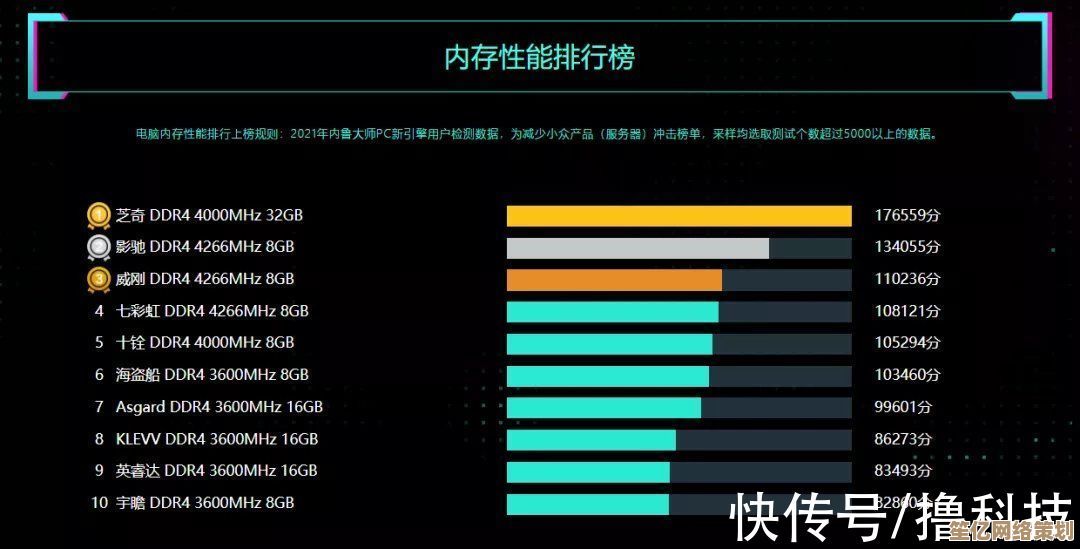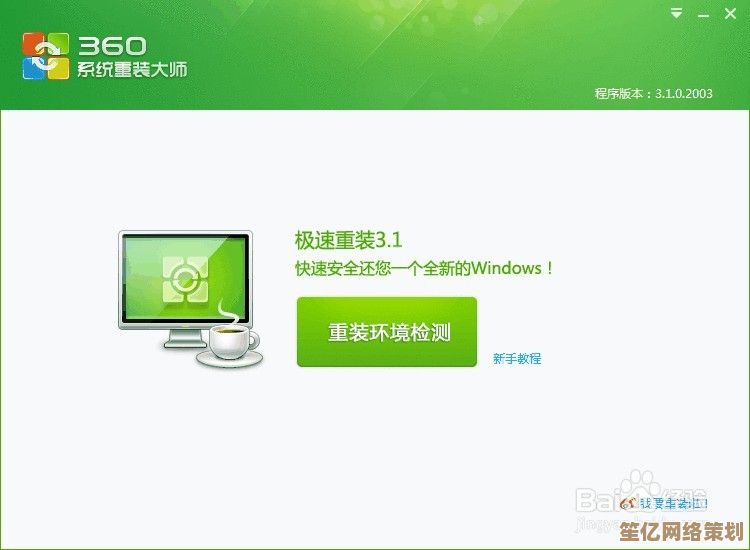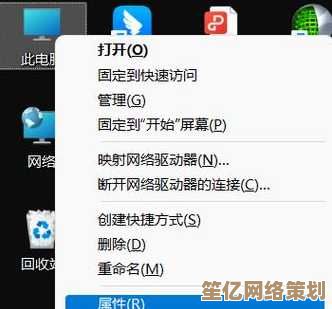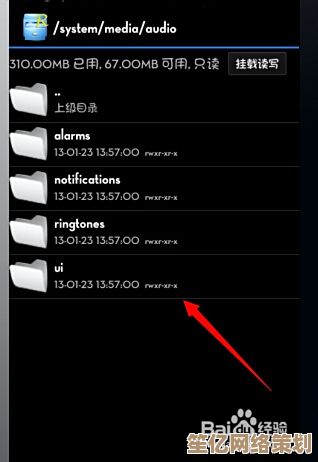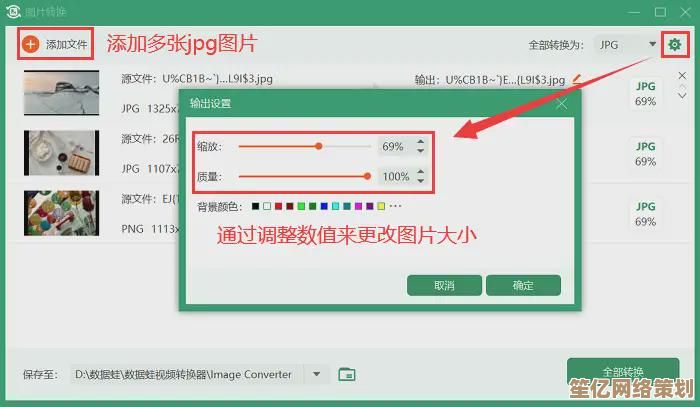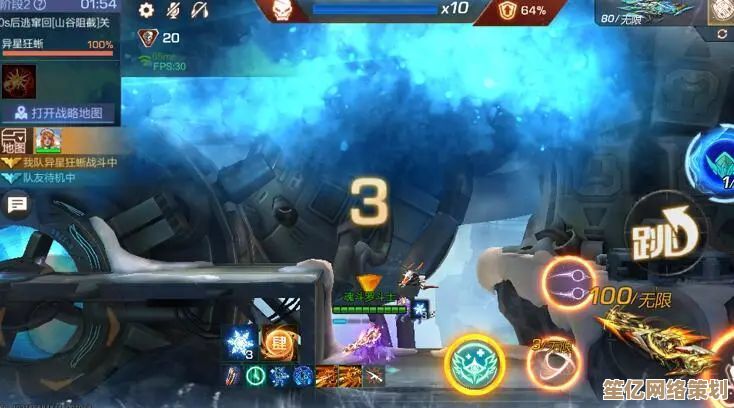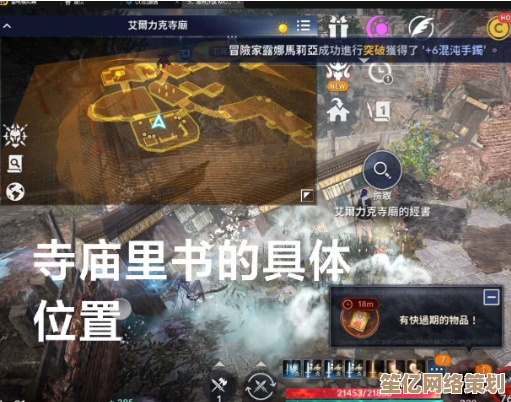Excel打印区域设置步骤详解,轻松掌握自定义打印技巧
- 问答
- 2025-10-05 18:00:18
- 1
Excel打印区域设置:别让打印出来的表格总让你抓狂!
每次用Excel做完表格,满心欢喜按下打印键,结果打印机吐出来一堆乱七八糟的东西——要么只打了一半,要么多出几页空白纸,气得我直想砸键盘😤,相信我,这种崩溃瞬间绝对不是只有你一个人经历过!
其实啊,Excel的打印区域设置功能超级实用,但很多人压根没注意过它,或者被那一排菜单选项吓退了,今天我就结合自己被打印折磨多次后总结的经验,聊聊怎么搞定这个功能,顺便加点私货吐槽(反正你们也爱看这个对吧?)。
为什么我劝你一定要手动设置打印区域?
我以前总觉得:“Excel不是会自动识别我的内容吗?我干嘛要多此一举?”——结果每次打印报销单,最后一行的备注总被切成两半,还附带一页不知道哪来的空白网格线🙄。
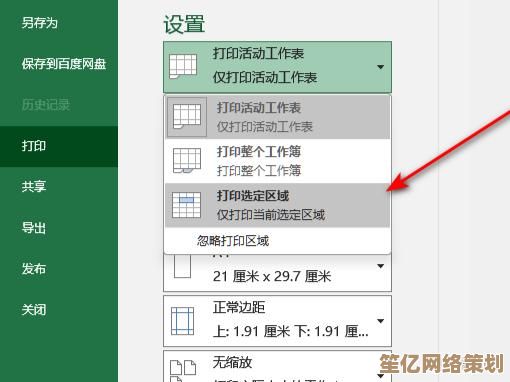
其实Excel的自动识别逻辑特别傻:只要你曾经在某个单元格里输过内容(哪怕后来删了),或者不小心在远处点了个空格,它都会当成你要打印的部分。手动设置打印区域就是告诉Excel:“喂,老兄,我只要打这一块,别的你别管!”
设置步骤:真没你想的那么复杂
-
选中你想打印的区域
比如我做的月度预算表,实际内容只有A1到F20——那就拖动鼠标选中这块,别怂,大胆选!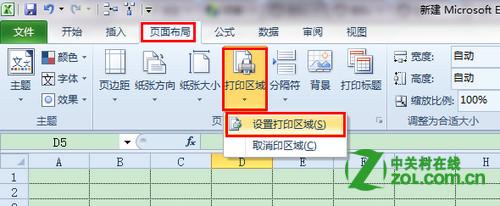
-
点击菜单栏的【页面布局】→【打印区域】→【设置打印区域】
就这么一步!你的表格周围会出现浅浅的虚线(⚠️注意:有时候虚线很淡,眼神不好的人比如我,会以为没设置上……)。 -
关键时刻:按Ctrl+P预览一下
这时候你会感动地发现:打印预览里只有你选中的那块!再也没有乱七八糟的空白页了!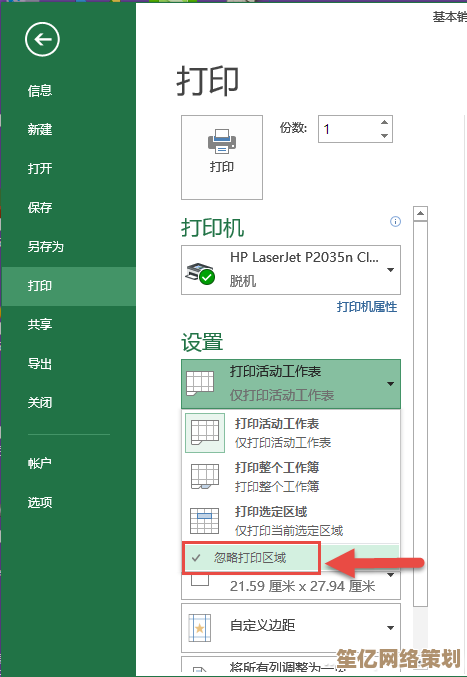
高阶玩法:我常用的两种骚操作
-
跳过坑爹的空白列
有一次我做横向表格,明明内容到H列,但打印预览居然冒出了I列和J列(怪我之前在那试过公式),后来发现:设置打印区域后,再去【打印标题】→【工作表】里,把“打印区域”重新确认一遍,彻底杜绝后患。 -
分区域打印
比如我的表格分“数据区”和“总结区”,不想打在一起,可以按住Ctrl键选中多个区域,再设置打印区域——Excel会自动分页打印!✨(不过注意:每个区域会被单独打在一页上,适合报告类文档)
血泪教训:记得勾选“网格线”和“标题”
设好了区域,一打出来发现:“怎么没边框?表头也没了?!”——是的,Excel默认不打印网格线和标题。
补救办法:在【页面布局】→【工作表选项】里,勾选“网格线”和“标题”下面的“打印”,别问我是怎么发现这招的,都是泪😭。
最后啰嗦一句
打印区域设置其实就像给Excel画个框,告诉它“到此为止”,如果你经常固定打印某个范围,设一次就能永久生效(除非你手贱取消掉)。
现在我再也不会因为打印浪费纸被同事白眼了……甚至偶尔还能装一句:“诶你这打印歪了?我来帮你调调~” 😎
好了,自己去试吧!翻车了别怪我,反正Excel这玩意,谁用谁崩溃,崩溃完还得继续用……(手动狗头)
本文由召安青于2025-10-05发表在笙亿网络策划,如有疑问,请联系我们。
本文链接:http://waw.haoid.cn/wenda/20293.html